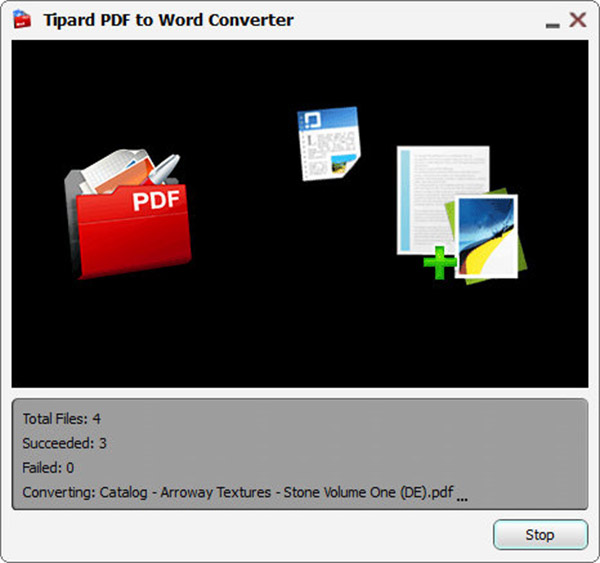Användarhandbok
PDF är ett format med hög noggrannhet och stabilitet. Word-format är lätt att läsa och redigera. RTF-filen har hög kompatibilitet. Det här är tre viktiga ord "spara format. För de flesta användare är det enkelt att konvertera Word eller RTF till PDF-format. Vi behöver emellertid ofta PDF-omvandlare för att konvertera PDF till Word eller RTF. Denna PDF Converter gör att du kan uppfylla konverteringen från PDF till Word och RTF. Du kan följa anvisningarna nedan steg för steg.
Efter att ha startat programmet klickar du på knappen "Arkiv >> Lägg till fil" eller "Lägg till fil" -ikonen och välj sedan den PDF-fil du vill konvertera. Om du vill konvertera hela mappen klickar du på "Fil >> Lägg till mapp" eller "Lägg till mapp" -ikonen istället.
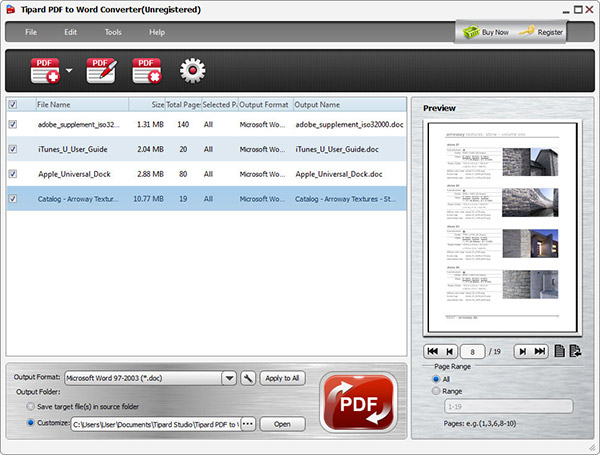
steg 1 Välj utmatningsmapp
Klicka på knappen "Bläddra" och välj den målmapp du behöver.
steg 2 Ange sidintervall
Om du vill konvertera hela dokumentet väljer du "All Page". Välj "Aktuell sida" för att konvertera den sida som du står inför. Om de konverterade sidorna inte är sekventiella kan du ange sidnummer och / eller sidintervall separerade av comor.
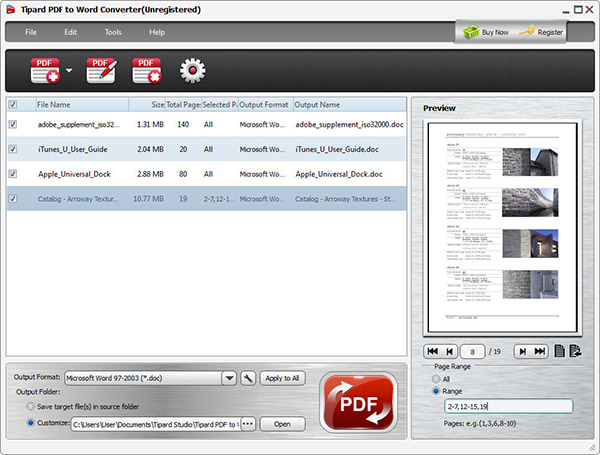
steg 1 Lägg till filer
Klicka på knappen "Lägg till fil" eller "Lägg till mapp" för att lägga till PDF-filer eller mappar.
steg 2 Välj utmatningstyp
Klicka på listrutan och välj om du vill konvertera PDF till Word eller RTF-format. Om du vill konvertera alla valda PDF-filer till samma format klickar du på "Använd till alla".
steg 3 Välj utmatningstyp
Konvertera PDFNär alla dessa inställningar har gjorts, klicka på knappen "Konvertera". Du kommer att slutföra PDF till Word-konvertering på nolltid.